Édition d’une progression d’accords – Casio CTK-6200 Manuel d'utilisation
Page 58
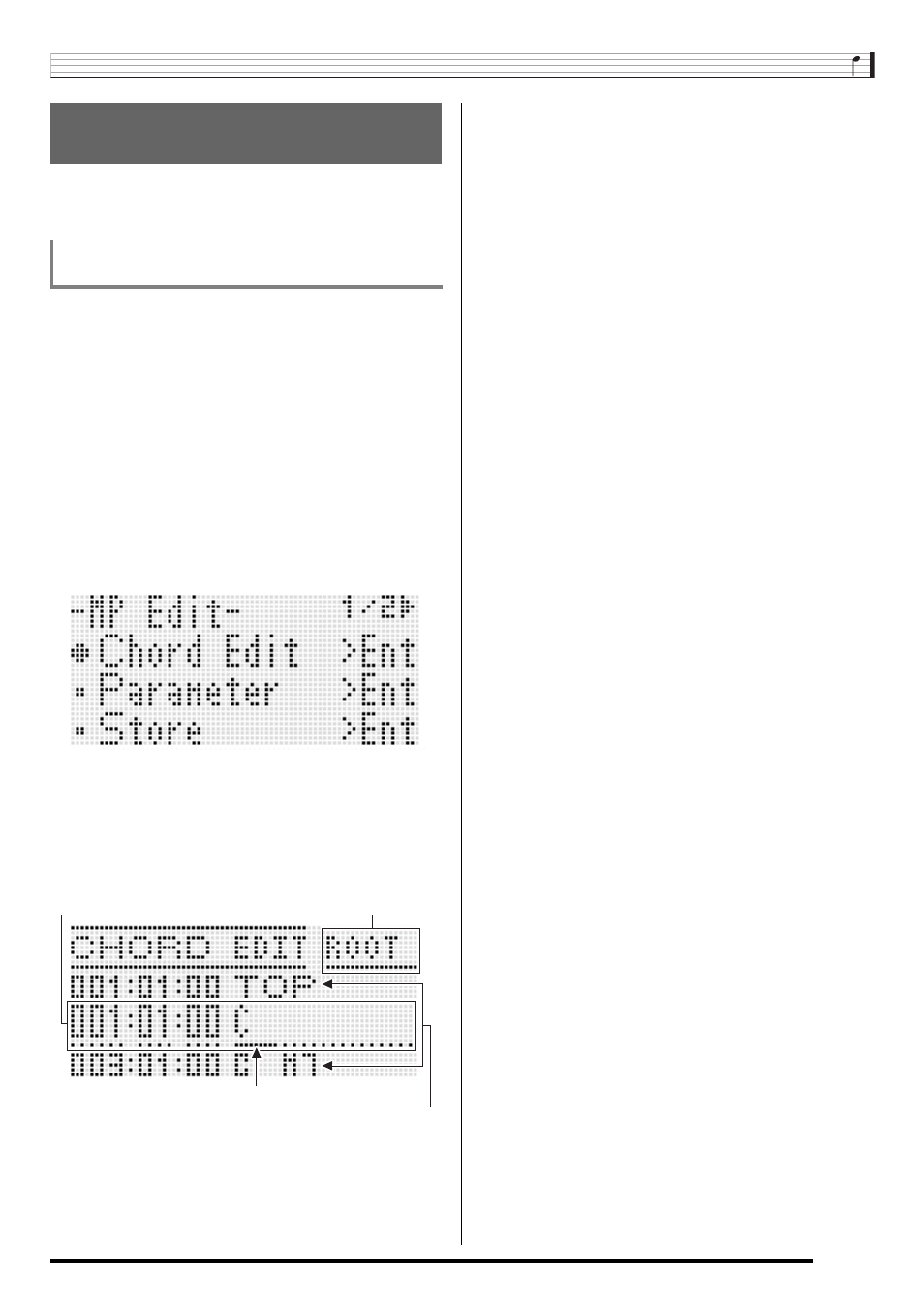
Préréglages musicaux
F-57
Vous pouvez modifier une progression d’accords préréglée et
la sauvegarder comme préréglage personnalisé ou bien créer
une toute nouvelle progression d’accords et la sauvegarder.
1.
Effectuez les points 1 à 4 de « Pour jouer un
morceau à l’aide d’un préréglage musical »
(page F-49) et sélectionnez le préréglage
musical que vous voulez modifier pour créer
votre propre préréglage musical.
2.
Effectuez les réglages de sonorité et d’autres
réglages en vous référant à « Réglages des
préréglages musicaux » (page F-51).
3.
Tout en tenant le bouton R-13 (FUNCTION)
enfoncé, appuyez sur le bouton C-13 (MENU).
• L’écran de l’éditeur MP (préréglage musical) similaire
au suivant apparaît avec le 0 devant « Chord Edit».
4.
Appuyez sur le bouton R-16 (ENTER).
• L’écran de l’éditeur d’accords suivant apparaît. Vous
pouvez utiliser cet écran pour modifier directement
chaque élément des données d’une progression
d’accords.
5.
Effectuez les opérations suivantes pour
modifier la progression d’accords.
• Changer un accord existant (« Pour modifier des
données d’accords enregistrées », page F-58)
• Supprimer un accord existant (« Pour supprimer des
données d’accords enregistrées », page F-58)
• Insérer un nouvel accord (« Pour insérer un nouvel
accord », page F-58)
• Supprimer tous les accords existants (« Initialize »,
dans « Pour effectuer les opérations disponibles dans
le menu », page F-60)
• Saisir une série d’accords (« Pour saisir un à un les
accords », page F-59)
• Décaler la tonalité de tous les accords existants (« Key
Shift », dans « Pour effectuer les opérations
disponibles dans le menu », page F-60)
• Insérer une nouvelle progression d’accords d’un
préréglage musical à la suite des données de la
progression d’accords du préréglage en cours de
modification (« AppendChord » dans « Pour effectuer
les opérations disponibles dans le menu », page F-60)
• Supprimer les accords existants d’une mesure précise
(« Delete Measure », dans « Pour effectuer les
opérations disponibles dans le menu », page F-60)
• Insérer des mesures vides à un endroit précis (« Insert
Measure », dans « Pour effectuer les opérations
disponibles dans le menu », page F-60)
6.
Lorsque l’édition est terminée, appuyez sur le
bouton R-15 (EXIT).
• L’écran de l’éditeur MP réapparaît.
7.
Effectuez les points 4 à 9 mentionnés dans
« Pour créer et sauvegarder un préréglage
personnalisé » à la page F-53.
• Les points 4 et 5 peuvent être omis s’ils sont inutiles.
Édition d’une progression
d’accords
Marche à suivre pour éditer une progression
d’accords
Données à modifier
Curseur
Nom du type de données à la
position du curseur
Données avant et après les données à
modifier